Cách chỉnh ảnh bằng Lightroom trên iphone với preset cực xịn – TiTi Decor
Deprecated: trim(): Passing null to parameter #1 ($string) of type string is deprecated in /home/caocap/public_html/wp-content/plugins/fixed-toc/frontend/html/class-dom.php on line 98
Preset giúp chúng ta chỉnh ảnh hàng loạt và sửa ảnh cực kỳ nhanh với điều kiện các hình ảnh có thông số tương tự nhau. Nhờ vào preset, chúng ta có thể tham khảo được nhiều màu mới của nhiều người có kinh nghiệm hơn. Ngoài ra, bạn có thể tạo ra nhiều màu mới lạ từ việc tùy biến preset của người khác nếu bạn hiểu thông số của phần mềm.
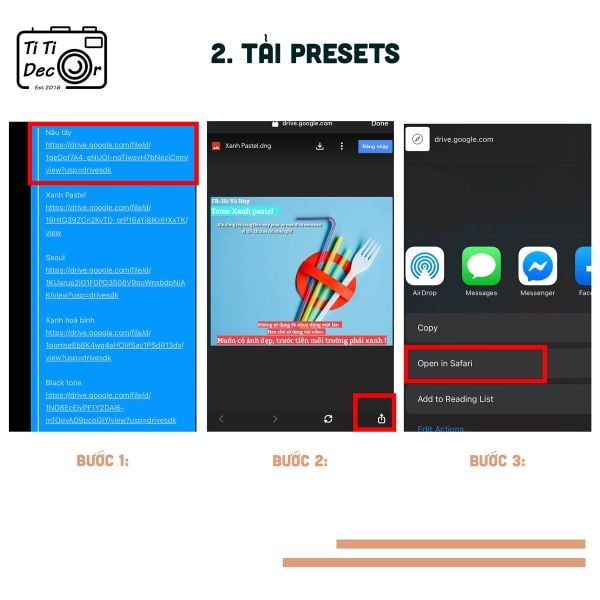
Đầu tiên bạn có thể tham khảo từ nhiều Fanpage hoặc group chỉnh màu để lấy công thức (ở dạng link drive, hiện tại có rất nhiều cách để tải Preset nhưng đa số là sử dụng đường link google drive).
Bạn cũng có thể tham khảo các màu dưới đây:
Xanh pastel
Nâu tây
Xanh hoà bình
Black tone
Cam cam
Red pastel
Nhật xinh xẻo ❤️
Martini
Sakura
Xanh dịu
Tone Coffee
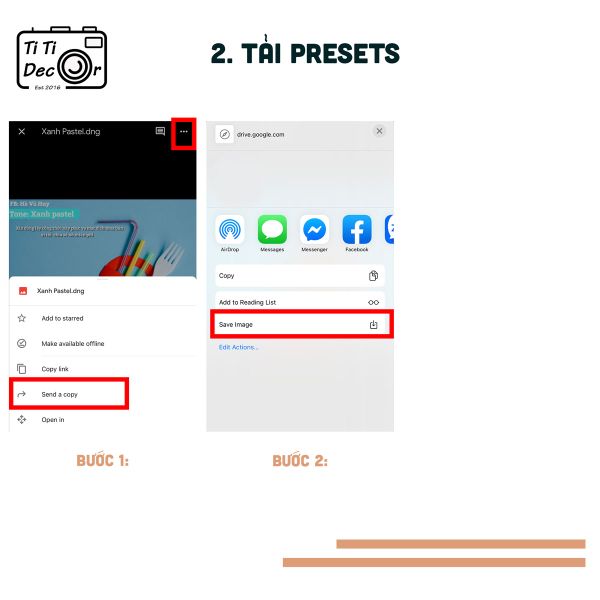
Sau đó tải link drive về điện thoại. Khi đã có link drive bạn click vào đường link đã tải về => nhấn vào nút share bên phải phía dưới màn hình. Lựa chọn mở bằng Safari. Tiếp theo chọn tài khoản đăng nhập => OK
Tiếp theo chọn gmail đăng nhập => OK. Bấm vào mục Google Drive => Nhấn biểu tượng 3 dấu chấm ngang công thức màu vừa tải về => Chọn Send a copy => Save image (lưu hình ảnh). Khi hình ảnh tải về, trong albums sẽ có định dạng màu xám.
Bước 3: Tạo thư mục lưu công thức màu Lightroom
Mở ứng dụng Lightroom trên điện thoại của bạn và nhấn biểu tượng “+” bên cạnh phần Albums và sau đó chọn mục Folder. Sau đó đặt tên cho thư mục => OK
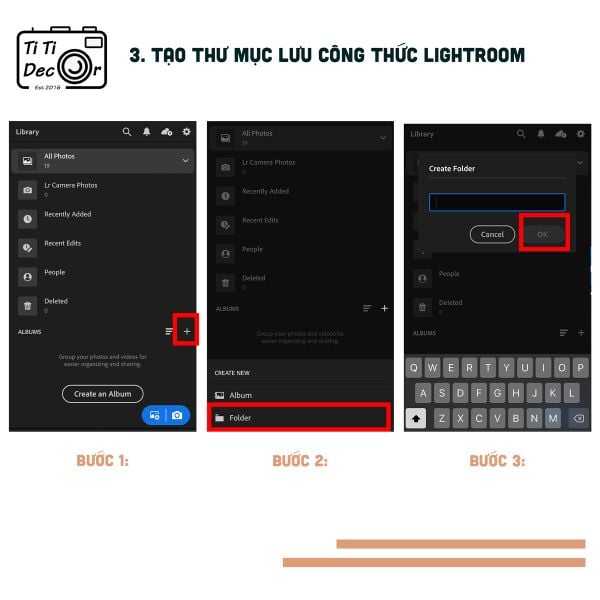
Tiếp theo vào thư mục bạn vừa tạo => nhấn chọn biểu tượng “+” và tạo hai album bên trong: một tên là Photos và cái còn lại tên là Presets

Bước 4: Thêm file vào album
Đầu tiên chạm vào dấu ba chấm trong mục Preset của bạn, sau đó chọn Add Photos và nhấn mục From Camera Roll. Nhập tất cả các tệp vừa tải xuống => ADD
Lặp lại các bước đó với Albums Photos, nhưng lần này hãy chọn các bức ảnh bạn muốn sửa.
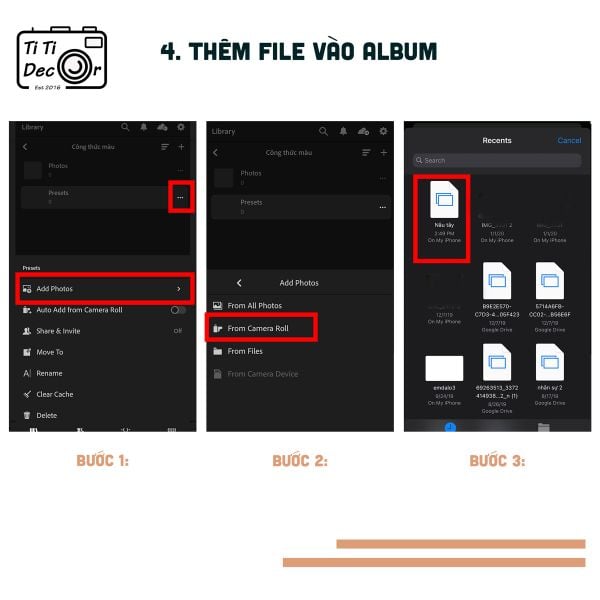
Bước 5: Cách chỉnh ảnh bằng Lightroom trên iphone với preset
Mở bất kỳ ảnh bạn muốn chỉnh sửa. Sau đó chọn công thức màu phù hợp => Dấu ba chấm góc phải màn hình => copy setting => nhấn tick chọn
Mở bức ảnh cần chỉnh sửa => Nhấn dấu ba chấm dọc ở góc phải màn hình => Paste setting
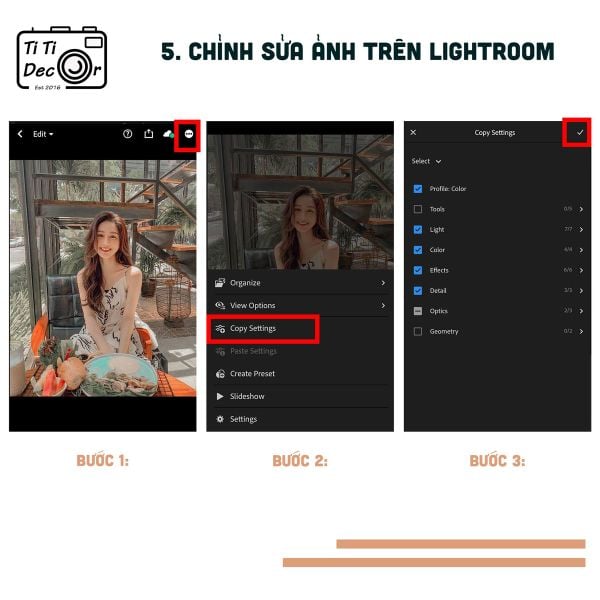
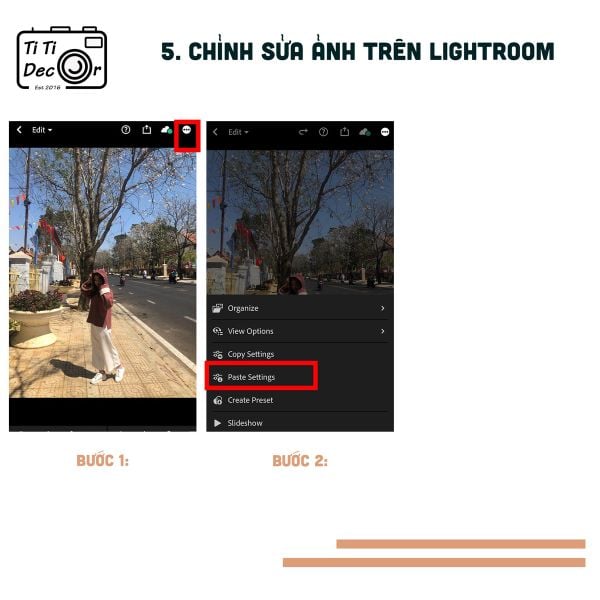
Nhấn vào biểu tượng share => chọn export to camera roll để lưu hình ảnh
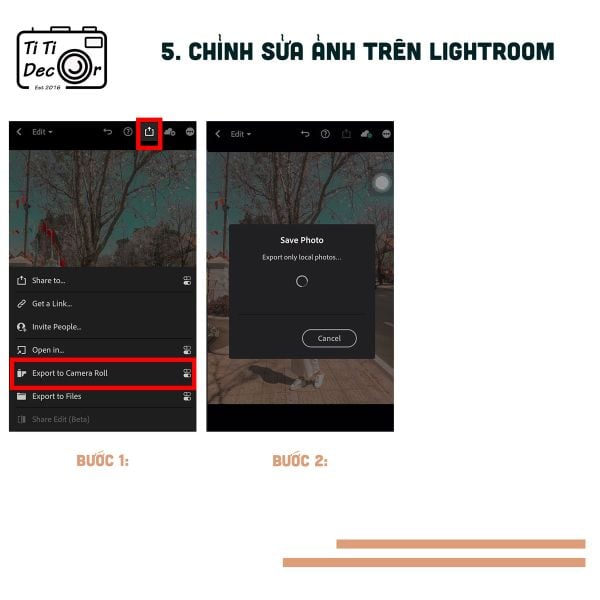
Vậy là bạn đã có thể sở hữu cho mình những bức ảnh với màu sắc vô cùng sinh động. Đặc biệt trong dịp tết với thật nhiều bức ảnh, bạn có thể chỉnh màu cho chúng thật dễ dàng. Đối với các cửa hàng cần chụp ảnh sản phẩm, đây cũng là một công cụ đắc lực giúp các bạn có ngay bộ ảnh cực xịn sò nhé.



Cách chỉnh ảnh bằng Lightroom trên iphone giờ đây đã trở nên vô cùng đơn giản phải không nào. Hiện nay các preset miễn phí và có sẵn rất nhiều trên các fanpage, bạn có thể dễ dàng tải chúng về hoặc tự tay biên tập cho mình một màu ảnh đặc sắc nhé!
(Xem thêm: 7 tips chụp ảnh phong cách Retro & Vintage chất lừ)
- Share CrocoBlock key trọn đời Download Crocoblock Free
- Cung cấp tài khoản nghe nhạc đỉnh cao Tidal Hifi – chất lượng âm thanh Master cho anh em mê nhạc.
- Infltr Ứng dụng,Ảnh & Video
- 10 LỢI ÍCH CỦA VIỆC ĐỌC SÁCH MÀ BẠN NÊN BIẾT
- Cách xoá lưu mật khẩu Facebook trên Google Chrome đơn giản
- Từ Điển Lạc Việt MTD9 Full Crack – Bản quyền đến năm 2029
- Bảng xếp hạng những phim nữ sát thủ hay nhất mọi thời đại!
Bài viết cùng chủ đề:
-
Cách thu hồi, lấy lại tin nhắn SMS lỡ gửi nhầm trên iPhone, Android – Thegioididong.com
-
Hướng dẫn Set thêm RAM ảo cho máy tính Win 7/ 8 /10
-
Ổ cứng bị hỏng có khôi phục dữ liệu được không?
-
Cách check mã vạch 697 biết ngay là hàng nội địa Trung xịn xò
-
Mô hình nến Spinning Tops (Con Xoay) – Kienthucforex.com
-
Hướng dẫn cách cài đặt, khóa màn hình chờ máy tính win 7 – Blog hỗ trợ
-
Những hình ảnh Fairy Tail đẹp nhất
-
Cách ghép nối AirPods với PC, Mac và thiết bị khác – QuanTriMang.com
-
Tranh tô màu hươu cao cổ đơn giản, đẹp nhất dành cho bé yêu
-
Lạc Việt: Phần mềm TRA từ điển dịch tiếng Trung kinh điển (Máy tính) (Update 2021) ⇒by tiếng Trung Chinese
-
4 loại máy lọc nước tại vòi Panasonic được ưa dùng – Minh Long Home
-
Top 9 từ điển tiếng Nhật tốt nhất giúp học tiếng Nhật hiệu quả
-
So sánh 4 hãng ắc quy ô tô tốt nhất hiện nay | G7Auto.vn
-
5 Cách Kiếm Tiền ĐƠN GIẢN Cho Học Sinh, Sinh Viên – Uplevo Blog
-
Chuyển tiền vào tài khoản nhưng KHÔNG nhận được tin nhắn?
-
Khắc phục lỗi máy tính không nhận ổ cứng chắc chắn thành công


